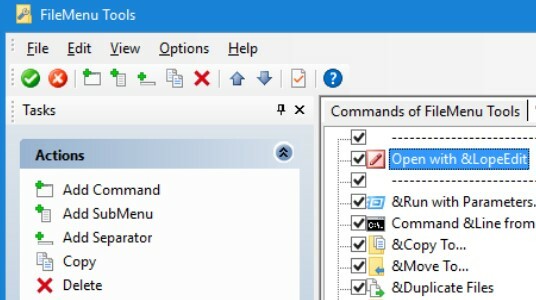BSvcprocessor Çalışmayı Durdurdu. Bu hata çoğu zaman Bing ile ve bazen de Skype ile ilgilidir. Windows'un önemli bir bileşeni değildir ve bu nedenle sisteme herhangi bir zarar vermeden devre dışı bırakılabilir veya kaldırılabilir. Bu yazımızda BSvcprocessor Çalışmayı Durdurdu sorunundan kurtulmanıza yardımcı olacak birkaç yöntem listeledik. Farklı yöntemleri ayrıntılı olarak görelim.
İçindekiler
Yöntem 1: Skype Uygulamasını Varsayılan Ayarlarına Sıfırlayın
Adım 1: kullanarak Windows Ayarlarını açın Windows + ben anahtarlar birlikte. Tıklamak Uygulamalar

Adım 2: Sol bölmeden üzerine tıklayın Uygulamalar ve özellikler ve arama çubuğunun sağ tarafında, arama sonuçlarından skype yazın Tıklayın üzerinde Skype ve üzerine tıklayın Gelişmiş seçenekler
REKLAMCILIK
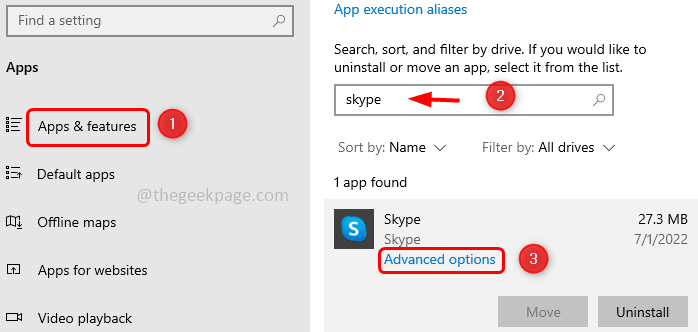
Adım 3: Açılan pencerede aşağı kaydırın ve Sıfırla buton.
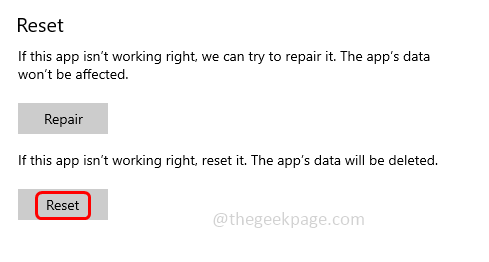
Adım 4: Bir açılır pencere görünecek, üzerine tıklayın Sıfırla.
Adım 5: Tekrar başlat Bilgisayarınızı ve sorunun çözülüp çözülmediğini kontrol edin.
Yöntem 2: Bing Bar'ı Kaldırın ve Eklentilerini Kaldırın
Adım 1: kullanarak Windows Ayarlarını açın Windows + ben anahtarlar birlikte. Tıklamak Uygulamalar

Adım 2: Uygulamalar ve özellikler aramak Bing ve sonuçlardan bing'i seçin ve tıklayın kaldır.
Bing eklentilerini kaldırın
Adım 3: Çalıştırma istemini kullanarak açın. Windows + R anahtarlar birlikte. Tip inetcpl.cpl ve vur girmek İnternet özellikleri penceresini açmak için
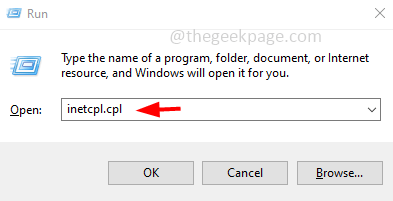
Adım 4: Seçin programlar sekmesine tıklayın ve tıklayın Eklentileri yönet
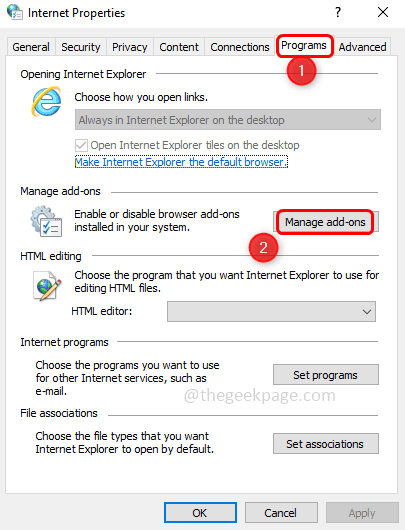
Adım 5: Sol tıklamadan Arama Sağlayıcıları ve sağ tarafta bul Bing.
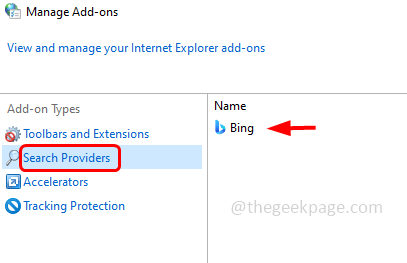
6. Adım: Sağ tık Bing'de ve görünen seçenekler listesinden Kaldırmak
Adım 7: Ayrıca başka Bing izleri olup olmadığını kontrol edin, üzerine tıklayın. Araç çubukları ve uzantılar soldaki.
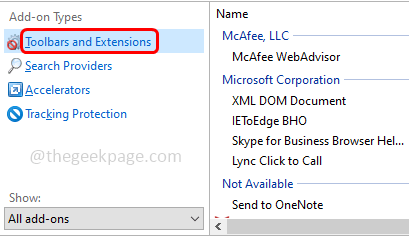
Adım 8: Sağ tarafta, Bing için herhangi bir giriş olup olmadığını kontrol edin, varsa sağ tık üzerine tıklayın ve tıklayın Devre dışı bırakmak.
9. Adım: Tekrar başlat Bilgisayarınızı ve sorunun çözülüp çözülmediğini kontrol edin.
Yöntem 3: Sistem Yapılandırmasında Hizmetleri Kontrol Edin
Adım 1: Çalıştır istemini kullanarak açın. Windows + R anahtarlar birlikte. Tip msconfig ve vur girmek sistem yapılandırma penceresini açmak için
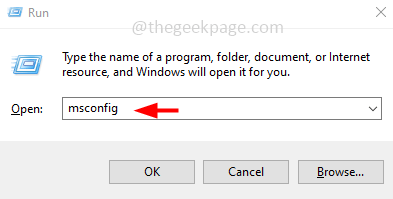
Adım 2: üzerine tıklayın Hizmetler sekmesine gidin ve Bing ile ilgili herhangi bir işlem olup olmadığını kontrol edin.
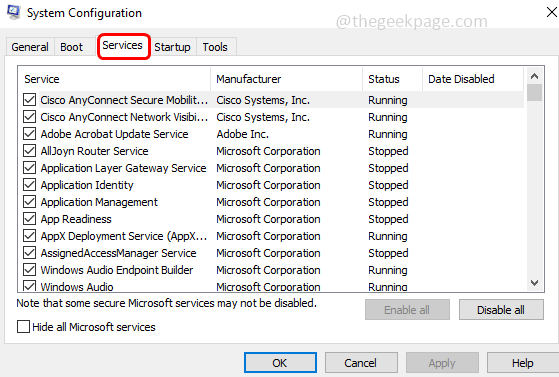
Adım 3: Listelenen bir bing hizmeti varsa, o zaman işaretini kaldır yanındaki onay kutusuna tıklayarak bu, Bing hizmetinin yanındaki onay kutusunda herhangi bir onay işareti olmaması gerektiği anlamına gelir.
Adım 4: üzerine tıklayın TAMAM ve tekrar başlat sistem ve sorunun çözülüp çözülmediğini kontrol edin.
Yöntem 4: Bing'i Kayıt Defterinden Sil
Not: Kayıt defterinde herhangi bir değişiklik yapmadan önce kayıt defterinin yedeğini aldığınızdan emin olun, böylece gerektiğinde herhangi bir zamanda eski ayarlara geri dönebilirsiniz.
Adım 1: kullanarak çalıştırma istemini açın Windows + R anahtarlar birlikte. Tip regedit ve vur girmek
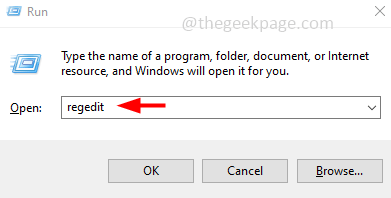
Adım 2: Bir kullanıcı hesabı denetimi açılır penceresi görünecek, üzerine tıklayın evet.
Adım 3: Kayıt penceresinde aşağıdaki yola gidin
Bilgisayar\HKEY_CURRENT_USER\SOFTWARE\Microsoft\Windows\CurrentVersion\Çalıştır

Adım 4: Sağ tarafta, ad sütununun altında bing ve sağ tık üstünde. sonra tıklayın silmek.
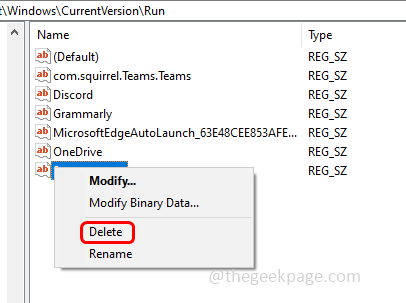
Adım 5: Tekrar başlat sistem ve çözülecek sorunu kontrol edin.
Aşama 1 - Restoro PC Onarım Aracını buradan indirin
Adım 2 - Herhangi bir PC sorununu otomatik olarak bulmak ve düzeltmek için Taramayı Başlat'a tıklayın.
Bu kadar! Umarım bu makale yardımcı olur. Yukarıdaki yöntemlerden hangisini hatadan kurtulmaya çalıştınız? Yorum yapın ve aşağıda bize bildirin. Teşekkürler!!